【Opera】アンインストールに失敗しました。
「アンインストールに失敗しました、選択した場所にインストールを実行することはできません。」と表示されてOperaのアンインストールができない場合の対処法
状況
コントロールパネルの「プログラムのアンインストールまたは変更」からOperaをアンインストールしようとすると、「アンインストールに失敗しました」、「選択した場所にインストールを実行することはできません。」と表示されてアンインストールができない。
情報・対処法
何らかの理由でOpera付属のアンインストーラが動作しなくなっています。
対処法としてはアンインストール支援ソフトを使って強制的にアンインストールを行ってください。
このページではGeekUninstallerを使って強制アンインストールを行う方法を紹介します。
- Operaを起動して、「Operaについて」のページをパス(プロファイル:の部分)を確認
例: C:\Users\[ユーザ名]\AppData\Roaming\Opera Software
- 公式サイトから最新版のGeekUninstallerをダウンロード
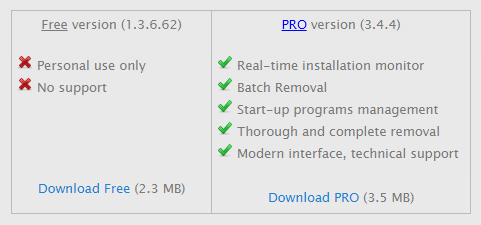
- ダウンロードした geek.zip を解凍
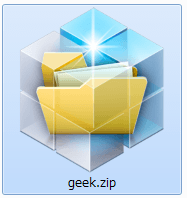
- 解凍したフォルダ中の geek.exe を実行
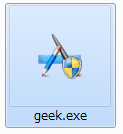
- ユーザー アカウント制御が表示されますが、はい(Y)をクリック
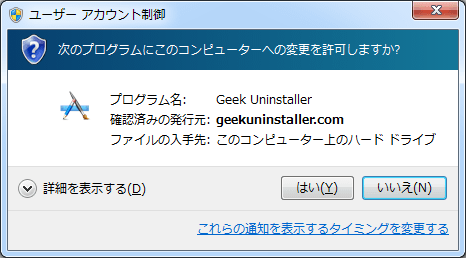
- インストール済ソフトが一覧表示されるので、Operaを右クリック、「強制削除(F)」を選択
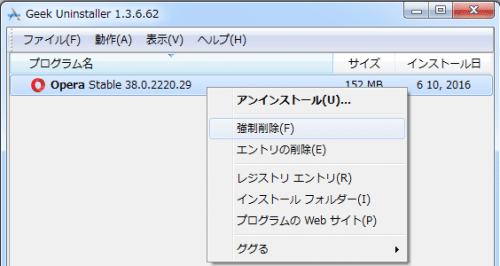
- はい(Y)をクリック
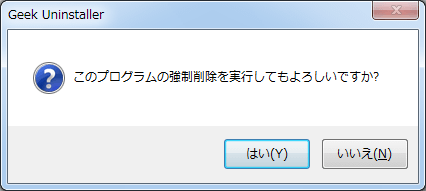
- 完了をクリック
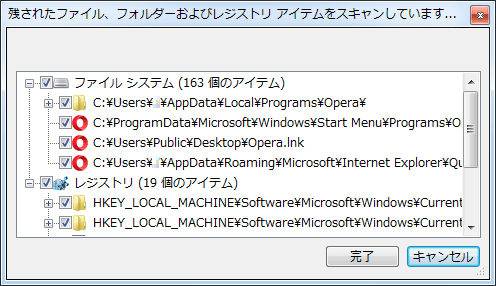
- 閉じるをクリック
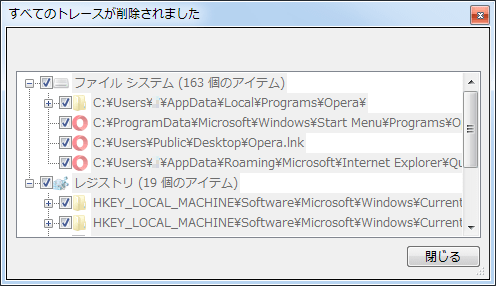
- 先ほど確認したパスにフォルダがあれば、削除
例: C:\Users\[ユーザ名]\AppData\Roaming\Opera Software
- 以上でOperaのアンインストールは完了です。
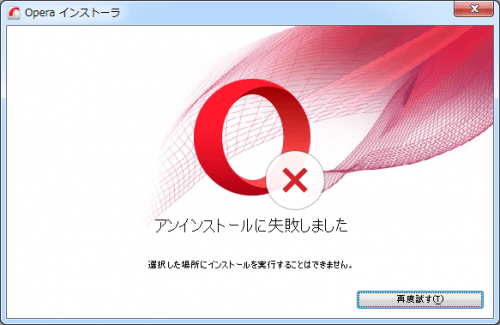
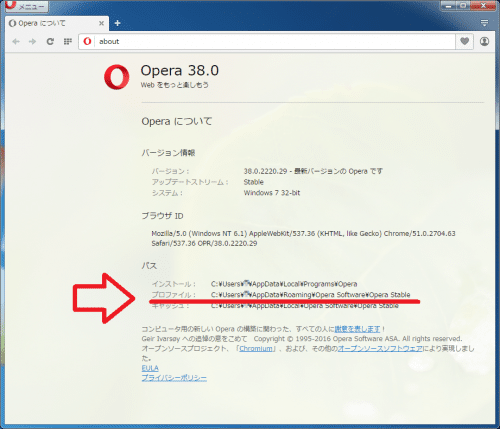
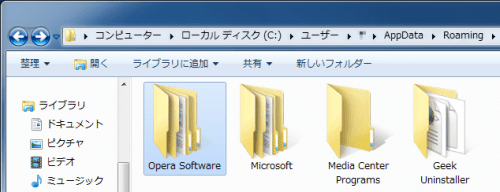
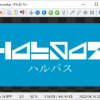

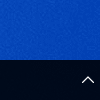

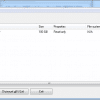








ディスカッション
コメント一覧
まだ、コメントがありません